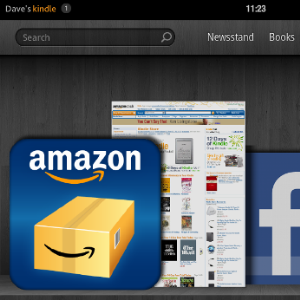如果您熟悉Android系统,则设置Kindle Fire应该非常简单。但是,如果这对您来说是新事物,或者您已收到Kindle Fire作为礼物,并且包含发件人的亚马逊详细信息(公司在分发其电子书阅读器设备时会添加这些详细信息),则您需要知道如何入门
连接到无线网络
当您第一次打开新的Amazon Kindle Fire时,该设备将尝试使您连接到本地无线网络。这使您能够连接到您的Amazon帐户并开始使用Kindle商店。

附近会显示任何无线网络,因此您要做的就是点击首选热点并添加密码或密钥字符串。您可以使用显示密码框检查输入的内容是否正确,这对于那些复杂的加密字符串很有用。完成后,单击 Connect 。
添加您的Amazon帐户
然后,系统将提示您在您的用户名下方输入您的Amazon密码。显示。如果Kindle是由朋友或亲戚作为礼物购买的,您会发现该设备已在他们身上注册,因此您需要先注销设备,然后才能添加自己的凭据。

不是取消按钮,则需要点击右上角的设置图标。在这里,点击更多…>我的帐户>注销,然后等待设备清除之前的帐户。
稍后,您将能够添加自己的亚马逊帐户,然后密码。如果您还没有这些,则可以在短时间内在线注册。
同步Kindle库
将Kindle Fire连接到互联网并添加Amazon帐户到设备上,您就可以开始购买书籍以下载到设备上了(尽管请注意,免费提供了数千本版权侵权的经典图书,例如Project Gutenberg)。
在Kindle的主屏幕上(可通过左下角的 Home 按钮访问),您会看到一大堆空的书架等着装满了经常使用的应用程序,当然还有重新阅读。如果您已经拥有一个亚马逊帐户并且之前已经购买了Kindle图书,请点击设置图标,然后点击 Sync 提示WhisperSync软件将您的图书下载到设备上。
如果您还没有要买书,只需点击亚马逊图标即可立即访问商店并开始浏览!
为多媒体和互联网配置Kindle Fire
您的电子阅读器平板电脑具有的功能远不止于读书。有了Kindle Prime帐户,您可以将视频和音乐下载到Kindle Fire,同时可以使用浏览器,电子邮件客户端和对Amazon应用商店的访问。
但是与原始Kindle设备不同,Kindle Fire不使用眼睛友好的电子墨水显示屏。因此,在LCD显示屏上阅读书籍时,眼睛疲劳的可能性更大。幸运的是,可以通过“设置">“显示"来使用亮度控制。

类似地,您可能希望更改音量。您可以通过设置>音量来执行此操作。可以通过设置>更多…
使用这两个设置的扩展选项。现在设置Kindle Fire之后,您就可以开始下载书籍,应用程序和游戏并查看电子邮件了。
让我们知道您是否成功完成了所有工作。如果您是第一次使用Kindle Fire,您对此有何看法?是爱还是恨?
标签: 亚马逊Kindle Fire Wi-Fi